Zobrazení Oříznout (Zobrazení Skenovat)
Naskenované obrázky můžete oříznout.
Klepnutím na tlačítko Oříznout (Crop) v zobrazení Skenovat (Scan) přepnete na zobrazení Oříznout (Crop).
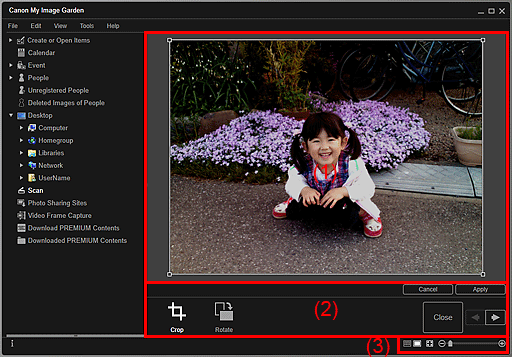
(1) Oblast náhledu
Zobrazí náhled obrázku, který má být oříznut.
Oblast, která má být oříznuta, je ohraničena bílým rámečkem.
(2) Tlačítka operací
 Oříznout (Crop)
Oříznout (Crop)- Přechod zpět do zobrazení Skenovat (Scan).
 Otočit (Rotate)
Otočit (Rotate)- Každým klepnutím na tlačítko otočíte obrázek zobrazený v oblasti náhledu o 90° ve směru hodinových ručiček.
- Storno (Cancel)
- Obnoví výchozí polohu bílého rámce.
- Použít (Apply)
- Použije oříznutí.
- Zavřít (Close)
- Přechod zpět do zobrazení Skenovat (Scan) bez použití oříznutí.
 (Předchozí obrázek / Následující obrázek)
(Předchozí obrázek / Následující obrázek)- Přepíná zobrazený obrázek, pokud je k dispozici více naskenovaných obrázků.
(3) Panel nastavení velikosti zobrazení
 (Zobrazení miniatur)
(Zobrazení miniatur)- Zobrazení se přepne na Skenovat (Scan).
 (Zobrazení celého snímku)
(Zobrazení celého snímku)- Přizpůsobí náhled velikosti oblasti.
 (Zmenšit/zvětšit)
(Zmenšit/zvětšit)- Klepnutím na tlačítka
 (Zmenšit) nebo
(Zmenšit) nebo  (Zvětšit) zmenšíte nebo zvětšíte velikost zobrazení. Přesunutím jezdce můžete libovolně měnit velikost zobrazení.
(Zvětšit) zmenšíte nebo zvětšíte velikost zobrazení. Přesunutím jezdce můžete libovolně měnit velikost zobrazení.

